obsah
tento tutoriál je o tom, jak prodejci automobilů, služby pro úpravu fotografií automobilů a fotografové automobilů upravují fotografie automobilů z jejich surového stavu, který je přímo z fotoaparátu a převádějí je na digitální mistrovská díla pomocí softwaru Adobe Photoshop.
úpravy fotografií do auta jsou velmi důležité pro správné představení automobilu, díky čemuž je v případě reklam a reklam na automobily reprezentativnější.
Dozvědět Se Více: Best Car Photo Editing-užitečné návody
surový soubor fotografie automobilu obvykle přichází se spoustou šumu a barevných nerovnováh, a proto je potřeba správné úpravy.
v tomto tutoriálu se software adobe photoshop používá k převodu fotografie automobilu na digitální mistrovské dílo.
Všimněte si, že neexistuje žádný přímý nebo měřítko pro úpravu fotografií automobilu. To, co určuje druh úpravy, je povaha souboru raw. Osvětlení, barvy a další vlastnosti. Surový soubor níže uvedeného vozu by byl použit pro nácvik úpravy fotografií ve Photoshopu.

Níže jsou uvedeny kroky potřebné k transformaci této fotografie surového automobilu na digitální mistrovské dílo.
- zvyšte jasnost a snižte expozici fotografie automobilu
- porazte své konkurenty s nejkvalitnějšími obrázky
- Krok 1: Jak upravit fotografie auta ve Photoshopu
- Krok 2
- použití odstupňovaného filtru pro ztmavnutí oblohy
- Krok 1: Jak upravit fotografie auta ve Photoshopu
- Krok 2
- Krok 3
- pomocí nastavovací křivky pro další úpravu fotografie automobilu
- Krok 1: Jak upravit fotografie auta ve Photoshopu
- speciální slevy se děje
- Krok 2
- zvyšte určité převládající barvy na fotografii automobilu
- Krok 1: Jak upravit fotografie automobilu ve Photoshopu
- Krok 2
- Krok 3
- speciální slevy se děje
zvyšte jasnost a snižte expozici fotografie automobilu
porazte své konkurenty s nejkvalitnějšími obrázky
získejte prémiovou službu pro úpravu fotografií z auta od našeho odborníka za přijatelnou cenu
z této syrové fotografie automobilu je zřejmé, že jasnost vozu není živá. Expozice světla z oblohy i celé fotografie je příliš velká. Pokusíme se to vyřešit, než půjdeme dál.
Krok 1: Jak upravit fotografie auta ve Photoshopu
ujistěte se, že vaše fotografie raw auta je umístěna v pracovním prostoru Photoshopu. Klikněte na nabídku Filtr na horním panelu a přejděte na filtr camera raw nebo stiskněte shift + control + a pro windows nebo shift + command + a v systému mac.
Krok 2
hodnota expozice byla upravena na -0,50, aby se snížila expozice osvětlení. Jasnost byla také zvýšena o + 20, čímž se odstranil hluk a odhalily se detaily vozu. Tyto pohyby jsou označeny červenými šipkami a panelem filtru camera raw, jak je znázorněno na obrázku níže.
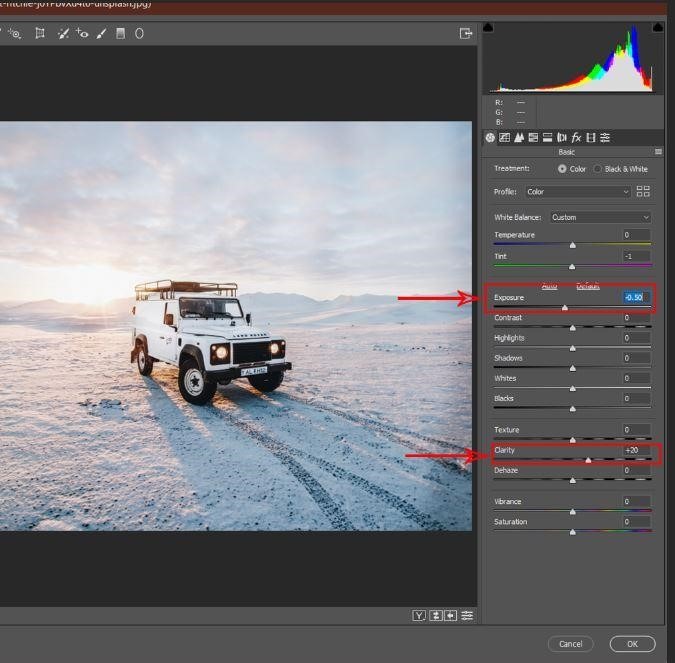
Všimněte si, že hodnoty expozice a jasnosti se mohou měnit, ne nutně ty použité v tomto tutoriálu. Je tomu tak proto, že expozice a osvětlení fotografií automobilu při úpravách závisí na surovém souboru automobilu.
použití odstupňovaného filtru pro ztmavnutí oblohy
Všimněte si, že expozice oblohy je stále vysoká, ale to nelze drasticky snížit, protože by to ovlivnilo také expozici automobilu. Je to proto, že obloha i fotografie auta jsou na stejném obrázku.
speciální podfiltr ve filtru camera raw by nám umožnil provádět úpravy samotné oblohy bez ovlivnění oblohy.
odstupňovaný filtr by nám umožnil provést tuto operaci, protože by vybral pouze část, kterou chceme, což je v tomto případě obloha.
Krok 1: Jak upravit fotografie auta ve Photoshopu
na horní straně panelu filtru camera raw je malý obdélníkový symbol, který odhaluje odstupňovaný název filtru, kdykoli se nad ním přesune kurzor. Klikněte na tento symbol.
objeví se znaménko + a toto znaménko plus se používá k označení oblasti, na které chcete výhradně pracovat nebo upravovat.
Krok 2
přetažením znaménka plus dolů pokryjte oblast fotografie automobilu, kterou chcete upravit, což je v tomto případě obloha. Na pravé straně panelu se objevují nové hodnoty kromě předchozí hodnoty pro celou fotografii automobilu. Tyto nové hodnoty jsou pouze pro vybranou oblast, která je oblohou.
Krok 3
hodnoty expozice lze podle potřeby upravit také jsou temnota oblohy kontrast a ostrost lze také odpovídajícím způsobem upravit, aby se dosáhlo požadovaného výsledku.
pokud jste si jisti, že jste získali požadovaný výsledek, mám na mysli stav oblohy, stisknutím tlačítka ok pod panelem provedete tyto změny a vrátíte se do listu Photoshopu.
výsledek těchto úprav a umístění odstupňovaného filtru je znázorněn na obrázku níže označeném červeným obdélníkem.

obloha byla zatemněna, zatímco expozice samotného vozu zůstává stejná. Teplota a odstín oblohy lze také upravit, protože pro reklamy na automobily nejsou upravovány žádné jednosměrné fotografie automobilů.
pomocí nastavovací křivky pro další úpravu fotografie automobilu
nastavovací křivku lze také použít ke konsolidaci předchozí provedené úpravy. Všimněte si, že nastavení křivky by v ideálním případě ovlivnilo celou fotografii automobilu. Nicméně, oblast automobilu na fotografii může být vybrána jen proto, aby tato úprava ovlivnila samotné auto. Výběr lze provést různými nástroji. V tomto případě se používá nástroj magnetické laso. To se používá k výběru samotného vozu.
Krok 1: Jak upravit fotografie auta ve Photoshopu
speciální slevy se děje
slevy jsou k dispozici na editaci obrazu služby. Nenechte si ujít tuto vzrušující příležitost.
vyberte nástroj magnetické laso z panelu nástrojů na levé straně, pečlivě vyberte část vozu, kterou chcete upravit. Můžete si vybrat, zda chcete upravit lampu nebo přední část vozu, v závislosti na barvě a světelném složení automobilu. Ale v tomto případě bylo celé auto vybráno pomocí nástroje magnetic lasso.
Krok 2
v pravé horní části rozhraní Photoshopu vyberte nabídku úprav a zobrazí se několik možností. Klikněte na možnost křivka, která je uvedena, proč malý graf box s vloženou křivkou. Poté se zobrazí panel křivky, jak je znázorněno na obrázku níže. Upravte křivku podle toho, dokud se nedosáhne požadovaného kontrastu a dodginess.
zřejmé z panelu vrstev uvidíte masku vybrané části celé fotografie automobilu, která je v tomto případě maskována v jiné vrstvě automaticky po úpravě křivky, aby se dosáhlo požadovaného výsledku.
ujistěte se, že nepohybujete křivkou příliš vysoko nebo příliš nízko, protože by to mohlo zkreslit obraz a expozici automobilu a zkazit celou úpravu fotografií automobilu. Rozsah, v jakém jsou tyto úpravy provedeny, stále závisí na uvážení fotografa nebo editoru fotografií automobilu.
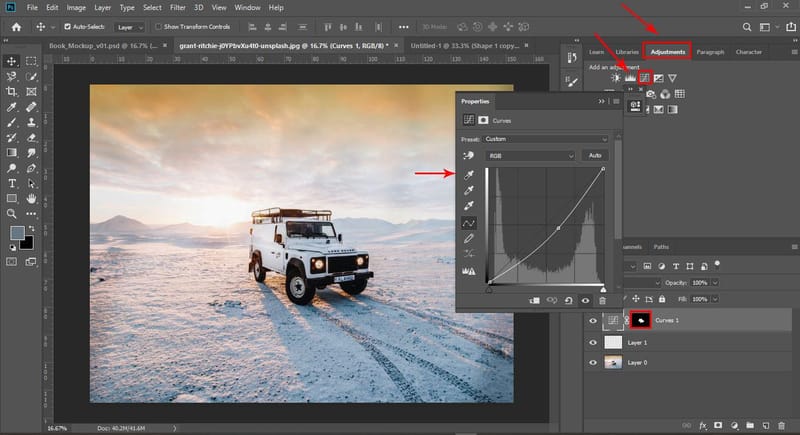
v panelu nástrojů jsou další nástroje, které mohou provádět podobné funkce jako některé z těchto výše uvedených technik pro úpravu fotografií v autě. Dodge a burn nástroje jsou takové nástroje. Nástroj pro vypalování může snížit expozici určité části fotografie automobilu, na kterou byl aplikován, ale také dává fotografii efekt hoření. Tyto nástroje lze použít na konkrétní body, kde chceme upravit, aniž by to ovlivnilo jiné části.
zvyšte určité převládající barvy na fotografii automobilu
Každá fotografie má určité barvy, které přinášejí detail celé fotografie automobilu. K odhalení těchto detailů by byly použity dvě různé techniky.
v tomto případě by byla použita technika odstínu a sytosti. Zřejmý efekt by byl zaznamenán a porovnán s předchozím stavem fotografie automobilu.
Krok 1: Jak upravit fotografie automobilu ve Photoshopu
přejděte do pravého horního rohu rozvržení Photoshopu a klikněte na možnost Nastavení. Tato možnost nemusí být v některých případech vždy v pravém horním rohu a v některých případech může být nutné použít tlačítko vyhledávání.
vyberte možnost Nastavení a zobrazí se vyskakovací okno několika symbolů označujících techniky úprav, jako je křivka, která byla použita v jedné z předchozích metod.
Krok 2
vyberte techniky nastavení odstínu/sytosti, které jsou označeny pravoúhlým symbolem oddílu.
panel by měl vyskočit zobrazující existující úroveň odstínu / sytosti existující fotografie automobilu. Odstín je barevná hloubka barev přítomných na fotografii automobilu. Možnost hue se používá při úpravách fotografií automobilu ke změně prevalence stávajících barev.
kdykoli je odstín upraven na určitou barvu, kdekoli je barva přítomna, stává se dominantnější. Některé barvy mohou být přítomny na fotografii automobilu, ale nemusí být pro oči zřejmé, tento odstín odhaluje takovou barvu. Proto lze podle uvážení editoru fotografií automobilu odstín vhodně upravit.
v tomto případě chci, aby modrá část obrazu automobilu byla trochu zřejmá, přední stín a země mají trochu toho, takže úpravou odstínu na hodnotu + 20 je živější, jak je vidět na obrázku níže ve srovnání s předchozím stavem.
Krok 3
speciální slevy se děje
získejte premium kvalitní auto úpravy fotografií od našeho odborníka za přijatelnou cenu.
nasycení lze také upravit. To zvyšuje úroveň šíření a nasycení barev přítomných v obraze automobilu. Nasycení bylo upraveno na hodnotu + 10, Jak je vidět na fotografii níže.
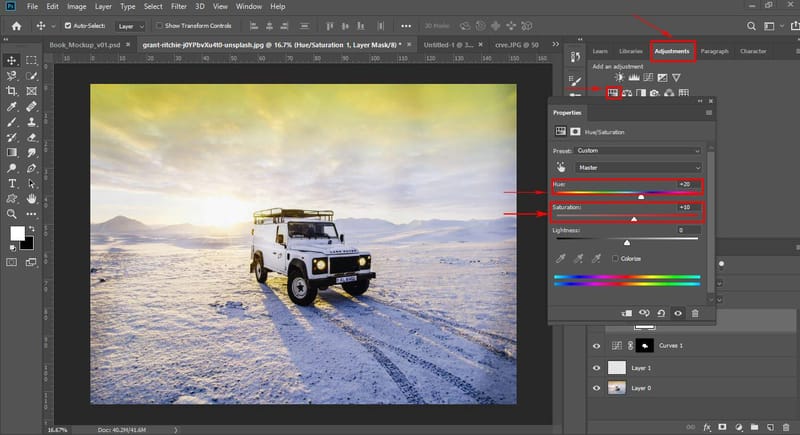
Všimněte si, že na této fotografii automobilu lze také provést několik úprav nebo úprav. Ale kvůli těmto tutoriálům by úpravy byly omezeny na to, jak to stačí.
po dosažení požadovaného výsledku není třeba dále provádět úpravy.
také si všimněte, že pokud by použitý obrázek automobilu měl mít ve srovnání s tímto bližší pohled, mohlo by být nutné vybrat jinou část fotografií automobilu pomocí dostupných nástrojů pro výběr a upravit tyto části odlišně, protože detaily a struktura těchto částí by byly zřetelnější ve srovnání s tímto vzdálenějším pohledem. Pokud spadnete do problému s úpravou fotografií v autě, můžete získat službu úpravy obrázků v autě z ořezové cesty.
dále jsem použil odstupňovaný filtr z filtru camera raw pro nastavení expozice viditelného oblaku. Výsledek konečného obrázku je uveden níže, umístěný vedle sebe s fotografií surového automobilu. Proto když auto fotograf bere auto střílet pro reklamy, syrové Auto fotografie musí být upraveny tak, aby to digitální master class a aby bylo připraveno pro reklamy nebo jakýkoli účel, pro který byl určen.
